Jak nevypočítat (ignorovat vzorec), pokud je buňka v aplikaci Excel prázdná?
Řekněme, že máme seznam studentů s jejich narozeninami v aplikaci Excel a musíme vypočítat věk studentů. Normálně můžeme k výpočtu věků použít vzorec = (TODAY () - B2) / 365.25. Dostáváme však směšné věky, protože narozeniny některých studentů nejsou zaplněny náhodou. Abychom zabránili chybám, musíme vzorec nevypočítat ani ignorovat, pokud jsou buňky v aplikaci Excel prázdné.
Nevypočítávejte (ignorujte vzorec), pokud je buňka v aplikaci Excel prázdná
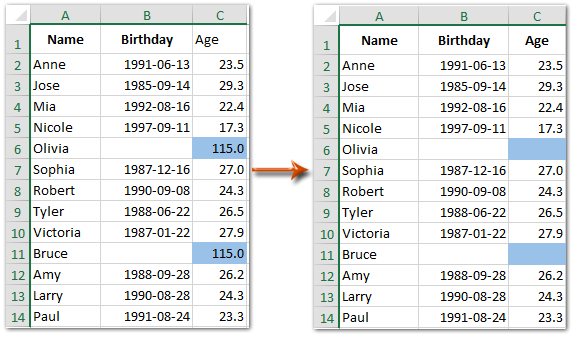
Pokud je buňka v aplikaci Excel prázdná, nepočítejte nebo ignorujte vzorec
Chcete-li ignorovat vzorec nebo nevypočítat, zda je konkrétní buňka v aplikaci Excel prázdná, musíme zkontrolovat, zda je konkrétní buňka prázdná nebo ne s funkcí IF, pokud není prázdná, můžeme pokračovat v výpočtu s původním vzorcem.
= IF (Specifická buňka <> "", původní vzorec, "")
V našem případě diskutovaném na začátku musíme vstoupit = IF (B2 <> "", (TODAY () - B2) /365.25, "") do buňky C2 a poté přetáhněte rukojeť výplně do požadovaného rozsahu.
Poznámka: B2 znamená buňku B2 naplněnou narozeninami, pokud je buňka B2 prázdná, bude ignorovat vzorec a vrátí prázdnou hodnotu, pokud je buňka B2 vyplněna narozeninami, vrátí věk.
Alternativně můžeme také kombinovat funkci IF a původní vzorec jako = IF (Specifická buňka = "", "", "Původní vzorec"), a v našem případě je vzorec zobrazen jako = IF (B2 = "", "", (TODAY () - B2) / 365.25).
Ukázka: Nevypočítávejte (ignorujte vzorec), pokud je buňka v aplikaci Excel prázdná
Rychle zadejte pomlčku, určitý text nebo NA do všech prázdných buněk ve výběru v aplikaci Excel
Kutools pro Excel Vyplňte prázdné buňky nástroj vám pomůže rychle zadat určitý text, například „Varování“, do všech prázdných buněk ve vybraném rozsahu pouze několika kliknutími v aplikaci Excel.

 Související články
Související články
Jak zabránit uložení, pokud je konkrétní buňka v aplikaci Excel prázdná?
Jak zvýraznit řádek, pokud buňka obsahuje text / hodnotu / prázdný v aplikaci Excel?
Jak používat funkci IF s AND, OR a NOT v aplikaci Excel?
Jak zobrazit varovné / výstražné zprávy, pokud jsou buňky v aplikaci Excel prázdné?
Jak zadat / zobrazit text nebo zprávu, pokud jsou buňky v aplikaci Excel prázdné?
Jak odstranit řádky, pokud jsou buňky prázdné v dlouhém seznamu v aplikaci Excel?
Nejlepší nástroje pro produktivitu v kanceláři
Rozšiřte své dovednosti Excel pomocí Kutools pro Excel a zažijte efektivitu jako nikdy předtím. Kutools for Excel nabízí více než 300 pokročilých funkcí pro zvýšení produktivity a úsporu času. Kliknutím sem získáte funkci, kterou nejvíce potřebujete...

Office Tab přináší do Office rozhraní s kartami a usnadňuje vám práci
- Povolte úpravy a čtení na kartách ve Wordu, Excelu, PowerPointu, Publisher, Access, Visio a Project.
- Otevřete a vytvořte více dokumentů na nových kartách ve stejném okně, nikoli v nových oknech.
- Zvyšuje vaši produktivitu o 50%a snižuje stovky kliknutí myší každý den!
